Các thủ thuật tăng tốc đơn giản để tăng tốc trình duyệt Chrome của bạn

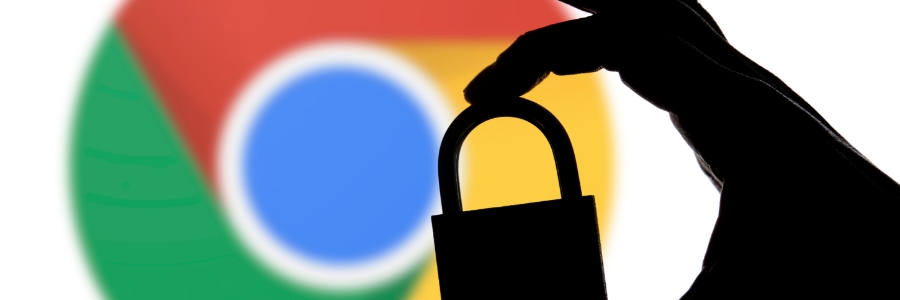
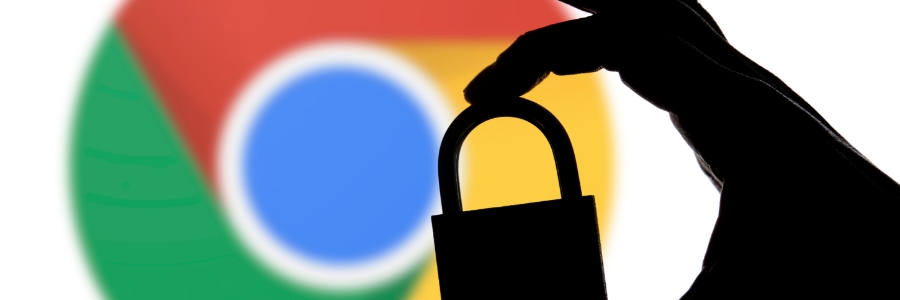
Google Chrome là trình duyệt được nhiều người dùng sử dụng vì giao diện thân thiện với người dùng và các tính năng mạnh mẽ. Tuy nhiên, một số người dùng đã báo cáo rằng Chrome có thể chậm và không phản hồi, khiến việc sử dụng đôi khi trở nên khó chịu. Nếu bạn gặp phải những sự cố như vậy, đừng lo lắng vì có một số thủ thuật tăng tốc có thể giúp bạn tăng tốc hiệu suất của Chrome.
Vô hiệu hóa các tiện ích mở rộng không sử dụng
Tiện ích mở rộng là phần mềm của bên thứ ba có thể thêm các tính năng vào trình duyệt của bạn. Tuy nhiên, nhiều tiện ích mở rộng yêu cầu lượng tài nguyên khổng lồ có thể làm chậm trình duyệt của bạn. Nếu bạn đã cài đặt nhiều tiện ích mở rộng, hãy thử tắt những tiện ích mở rộng mà bạn không sử dụng thường xuyên. Các bước này sẽ hướng dẫn bạn cách tắt tiện ích mở rộng của Chrome.
- Nhấp vào menu dấu chấm lửng hoặc kebab, ba dấu chấm ở góc trên bên phải của trình duyệt.
- Đi đến Công cụ khác > Tiện ích mở rộng.
Từ đó, bạn có thể tắt mọi tiện ích mở rộng mà bạn không cần.
Xóa dữ liệu truy cập
Xóa dữ liệu duyệt web của bạn cũng có thể tăng tốc Chrome. Dữ liệu duyệt web bao gồm lịch sử duyệt web, bộ đệm, cookie và các tệp tạm thời khác có thể tích lũy theo thời gian. Việc xóa các tệp này có thể giải phóng dung lượng và cải thiện hiệu suất trình duyệt của bạn. Để xóa dữ liệu duyệt web của bạn, chỉ cần làm theo các bước sau.
- Nhấp vào menu dấu chấm lửng hoặc kebab.
- Đi đến Các công cụ khác > Xóa dữ liệu duyệt web.
Từ đó, bạn có thể chọn khoảng thời gian muốn xóa và loại dữ liệu bạn muốn xóa.
Sử dụng trình quản lý tác vụ tích hợp của Chrome
Google Chrome đi kèm với trình quản lý tác vụ cho phép bạn xác định tab hoặc tiện ích mở rộng nào đang tiêu tốn nhiều tài nguyên nhất. Trình quản lý tác vụ có thể được truy cập bằng cách làm theo các bước dưới đây.
- Nhấp vào menu dấu chấm lửng hoặc kebab.
- Đi đến Công cụ khác > Trình quản lý tác vụ.
Trên trang Trình quản lý tác vụ, bạn có thể xem tab hoặc tiện ích mở rộng nào đang tiêu tốn nhiều tài nguyên CPU, bộ nhớ và mạng nhất và đóng chúng lại.
Vô hiệu hóa khả năng tăng tốc phần cứng
Tăng tốc phần cứng là một tính năng sử dụng bộ xử lý đồ họa (GPU) của máy tính để tăng tốc độ hiển thị trang web. Mặc dù tính năng này có thể cải thiện hiệu suất nhưng nó cũng có thể khiến Chrome sử dụng nhiều tài nguyên hơn và do đó chạy chậm lại. Để tắt tính năng tăng tốc phần cứng, hãy làm theo các bước dưới đây.
- Nhấp vào menu dấu chấm lửng hoặc kebab.
- Đi đến Cài đặt > Nâng cao > Hệ thống.
Tại đây, bạn có thể tắt tính năng tăng tốc phần cứng.
Cập nhật Chrome
Đảm bảo trình duyệt Chrome của bạn luôn được cập nhật. Các bản cập nhật của Chrome thường bao gồm các bản sửa lỗi và cải thiện hiệu suất, vì vậy, việc luôn cập nhật trình duyệt của bạn có thể giúp cải thiện tốc độ và độ ổn định của trình duyệt. Bạn có thể kiểm tra xem mình có phiên bản Chrome mới nhất hay không bằng cách làm theo các bước sau.
- Nhấp vào menu dấu chấm lửng hoặc kebab.
- Đi đến Cài đặt > Giới thiệu về Chrome.
Google Chrome sẽ tự động tìm kiếm các bản cập nhật và tải chúng xuống nếu có.
Những thủ thuật tốc độ này có thể giúp bạn tối ưu hóa trình duyệt Chrome và cải thiện hiệu suất của trình duyệt, tuy nhiên, điều quan trọng cần lưu ý là một số yếu tố khác cũng có thể ảnh hưởng đến hiệu suất của Chrome, chẳng hạn như tốc độ Internet và thông số kỹ thuật máy tính của bạn. Nếu bạn tiếp tục gặp sự cố với hiệu suất trình duyệt của mình, hãy gọi cho chuyên gia công nghệ của chúng tôi ngay hôm nay.